电脑提示不是正版win7 Win7非正版提示解决方法
更新时间:2024-04-01 15:58:47作者:yang
随着科技的发展,电脑已经成为我们日常生活中必不可少的工具之一,在使用电脑的过程中,有时候会遇到一些问题,比如提示电脑使用的Win7系统不是正版的情况。这时候我们就需要寻找解决方法来解决这一问题,保证电脑系统的稳定性和安全性。接下来让我们一起来探讨一下Win7非正版提示的解决方法。
方案一:
1.打开Win7系统的开始菜单,点击所有程序;
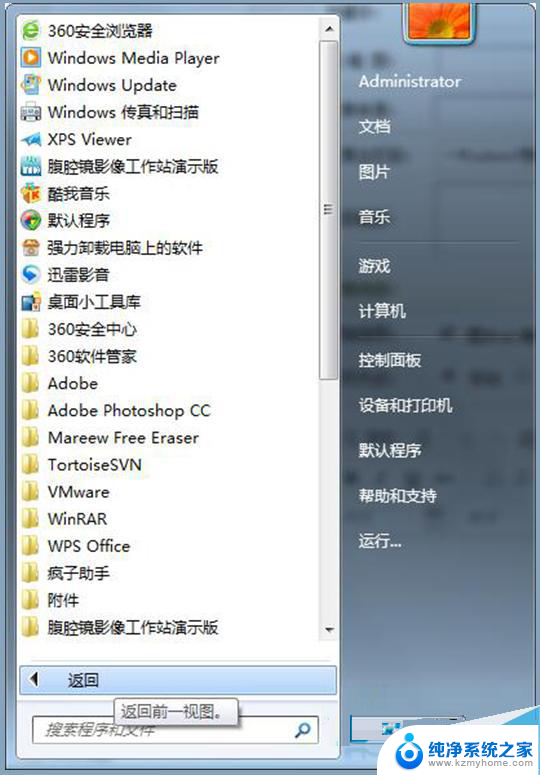
2.打开所有程序里的附件,右键命令提示符,点击管理员取得所有权;
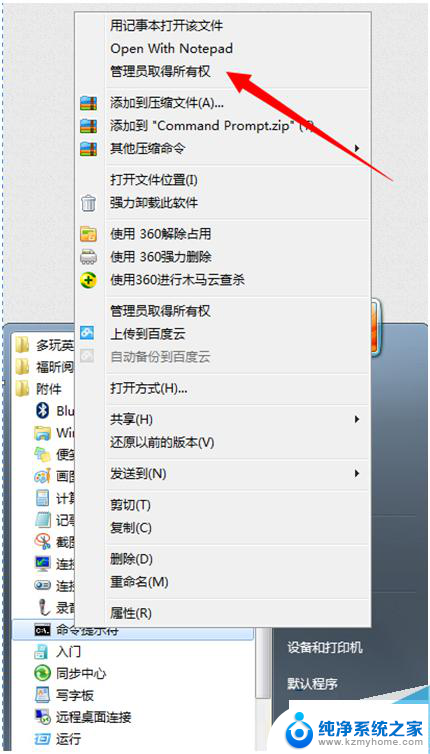
3.用命令提示符运行“SLMGR -REARM”命令;
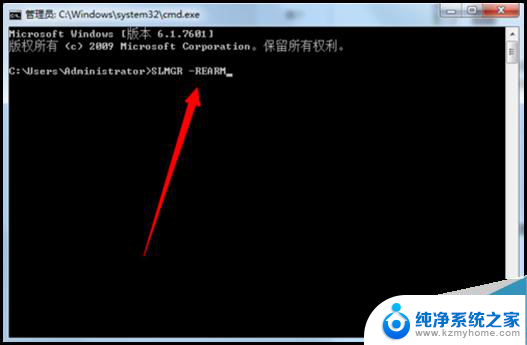
4.等待命令执行结束后,就可以短暂激活Win7系统,时限为4个月。
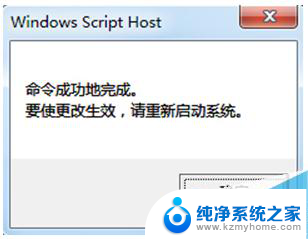
方案二:
1.Win+R后运行services.msc命令;
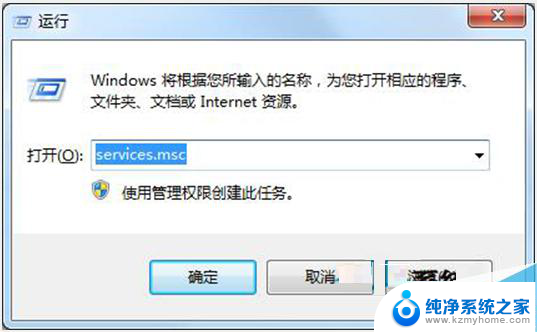
2.从服务列表中找到并打开“Software Protection”、“SPP Notification Service”这两项服务;
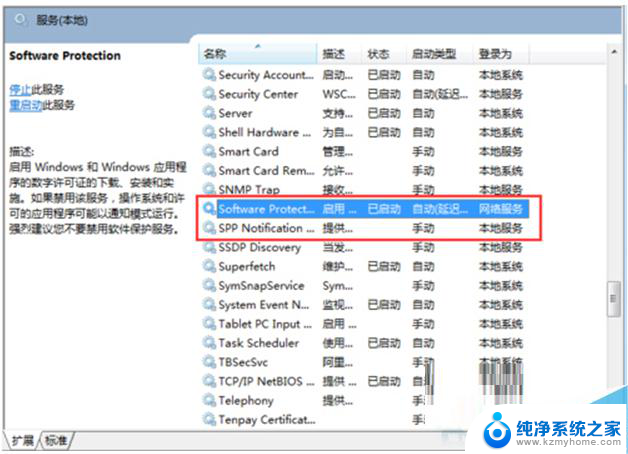
3.把这两项服务的启动类型改为自动后重启Win7。
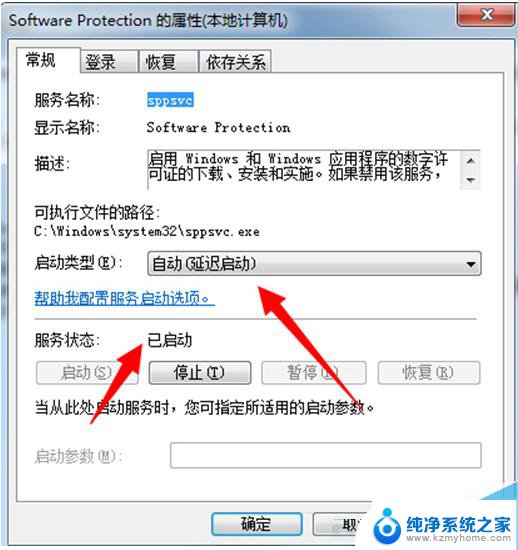
方案三:
1.激活Win7系统,可以使用windows7旗舰版激活密钥永久版的激活密钥来激活。
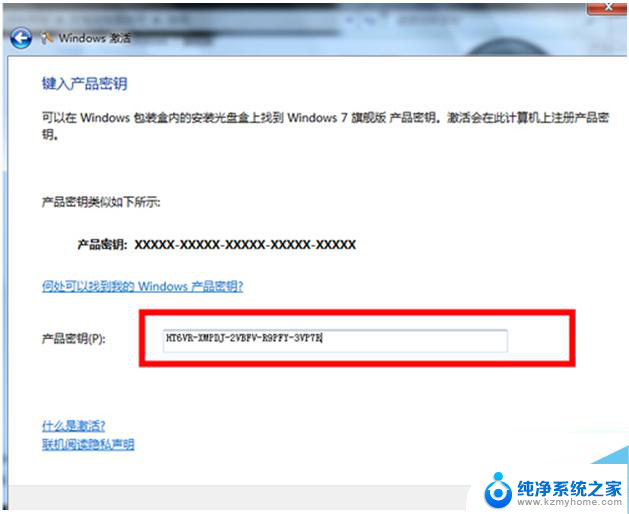
其实现在激活Win7的方法有很多,遇到此类问题。建议直接激活Win7系统。
以上是电脑提示不是正版win7的全部内容,如果还有不清楚的用户,可以参考以上小编提供的步骤进行操作,希望能对大家有所帮助。
电脑提示不是正版win7 Win7非正版提示解决方法相关教程
- win7电脑显示屏颜色怎么调到正常 Win7显示器颜色显示不准确的解决方法
- win7电脑启动不了 Win7系统无法正常启动的解决方法
- windows7无线网提示无网络 Win7中网络连接无Internet访问的解决方法
- windows7计算机打不开怎么办 Win7系统无法正常启动的解决方法
- win7搜索功能不正常 win7搜索无法找到文件的解决方法
- win7不是正版内部7601 Win7内部版本7601副本不是正版怎么激活
- windows7不支持的硬件如何解决 如何解决Windows7(8和8.1)提示硬件不支持问题
- win7旗舰版没声音一切正常 Win7扬声器没有声音但是音量正常怎么解决
- win7设置局域网 WIN7局域网文件共享密码设置
- win7系统盘分区 WIN7系统自带工具分区调整教程
- windows7共享打印机 Win7打印机共享设置详细步骤
- windows7ie浏览器能到11吗 Win7升级IE11的必要性及方法
- window7怎么换壁纸 win7桌面壁纸怎么设置
- win7系统怎么开启投屏功能 win7无线投屏功能怎么使用
win7系统教程推荐
- 1 win7设置局域网 WIN7局域网文件共享密码设置
- 2 win7系统盘分区 WIN7系统自带工具分区调整教程
- 3 windows7ie浏览器能到11吗 Win7升级IE11的必要性及方法
- 4 win7设置屏幕休眠时间 win7怎么调节屏幕的休眠时间
- 5 win7怎么局域网共享打印机 Win7怎样在局域网中共享打印机
- 6 设备管理器win7 win7系统设备管理器打开方法
- 7 w7怎么投屏到电视 Win7电脑如何无线投屏到电视
- 8 windows7快速截图 Win7系统5种截图方法教程
- 9 win7忘记密码怎么打开电脑 win7开机密码忘记了找回方法
- 10 win7下共享打印机 win7如何在局域网内共享打印机